本指南将详细介绍如何在Linux系统上配置VPN。选择合适的VPN客户端软件;获取VPN服务器地址和认证信息;配置网络连接设置,包括选择VPN类型、设置服务器地址、用户名和密码;保存设置并连接VPN。配置完成后,您将能够通过VPN安全地访问互联网。
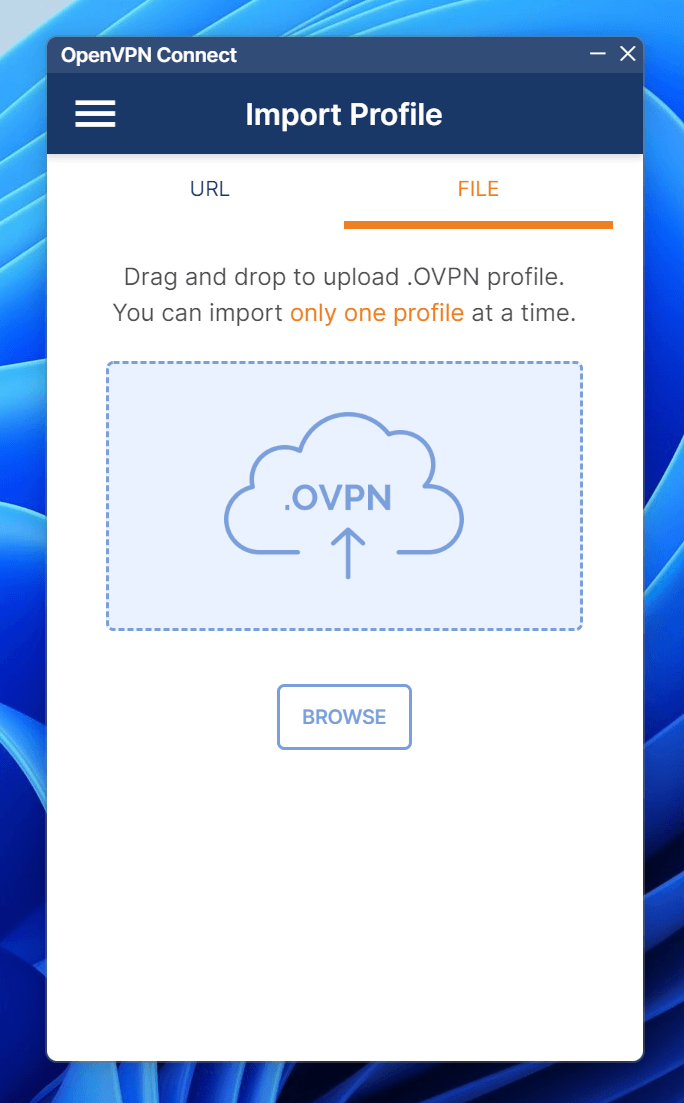
互联网的广泛普及使得网络安全和隐私保护成为用户关注的焦点,VPN(Virtual Private Network,虚拟私人网络)技术通过加密网络传输,有效保障了用户的网络隐私和安全,Linux系统凭借其稳定性、安全性以及开源特性,深受用户青睐,本文将深入探讨如何在Linux系统上配置VPN,助您实现安全可靠的网络连接体验。
VPN配置前的准备工作
1. 准备VPN账号:在配置VPN之前,您需要注册一个VPN账号,您可以选择付费的VPN服务,或使用免费的VPN服务。
2. 理解VPN协议:常见的VPN协议包括PPTP、L2TP/IPsec和OpenVPN等,不同协议的配置方式有所不同,请根据实际情况选择合适的协议。
3. 确认Linux系统版本:不同版本的Linux系统在配置VPN时可能存在兼容性问题,请确保您的系统版本与所使用的VPN协议相匹配。
Linux系统配置PPTP VPN
1. 安装PPTP客户端
以Ubuntu 18.04为例,在终端中执行以下命令安装PPTP客户端:
sudo apt-get install pptp-linux
2. 创建PPTP用户
在终端中运行以下命令创建PPTP用户:
sudo pptpsetup --create [用户名] --server [服务器地址] --username [用户名] --password [密码] --encrypt
[用户名]为在VPN服务提供商处注册的用户名,[服务器地址]为VPN服务器地址,[密码]为您的VPN密码。
3. 连接VPN
在终端中执行以下命令连接VPN:
sudo pon [用户名] start
连接成功后,您可以使用以下命令查看连接状态:
sudo poff [用户名]
Linux系统配置L2TP/IPsec VPN
1. 安装L2TP/IPsec客户端
以Ubuntu 18.04为例,在终端中执行以下命令安装L2TP/IPsec客户端:
sudo apt-get install strongswan
2. 配置IPsec
在终端中执行以下命令配置IPsec:
sudo vi /etc/ipsec.conf
在配置文件中添加以下内容:
config setup
charondebug="ike 2, knl 2, cfg 2, net 2, esp 2, dmn 2, mgr 2"
conn %default
ikelifetime=60m
keylife=20m
rekeymargin=3m
keyingtries=1
conn myvpn
left=%defaultroute
leftsubnet=0.0.0.0/0
leftauth=psk
right=%any
rightdns=8.8.8.8, 8.8.4.4
rightauth=psk
rightsubnet=0.0.0.0/0
auto=add
%defaultroute表示VPN连接后将自动设置为默认路由,leftsubnet和rightsubnet表示本地和远程网络地址。
3. 配置密钥
在终端中执行以下命令配置密钥:
sudo vi /etc/ipsec.secrets
在配置文件中添加以下内容:
: PSK "密钥"
密钥为您的VPN密钥。
4. 连接VPN
在终端中执行以下命令连接VPN:
sudo ipsec up myvpn
连接成功后,您可以使用以下命令查看连接状态:
sudo ipsec down myvpn
Linux系统配置OpenVPN VPN
1. 安装OpenVPN客户端
以Ubuntu 18.04为例,在终端中执行以下命令安装OpenVPN客户端:
sudo apt-get install openvpn
2. 下载OpenVPN配置文件
从VPN服务提供商处下载OpenVPN配置文件,并将其保存到本地。
3. 连接VPN
在终端中执行以下命令连接VPN:
sudo openvpn --config [配置文件路径]
如果您将配置文件保存到/etc/openvpn/config.ovpn,则输入以下命令:
sudo openvpn --config /etc/openvpn/config.ovpn
本文详细介绍了在Linux系统上配置PPTP、L2TP/IPsec和OpenVPN VPN的方法,通过配置VPN,您可以在Linux系统上实现安全稳定的网络连接,在配置过程中,请根据实际情况调整配置参数,以确保VPN连接的稳定性和安全性。
相关阅读:
标签: #linux 配置vpn #了解VPN #IPsec VPN







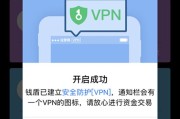
评论列表